So übertragen Sie Video von einem Computer auf iPhone und iPad
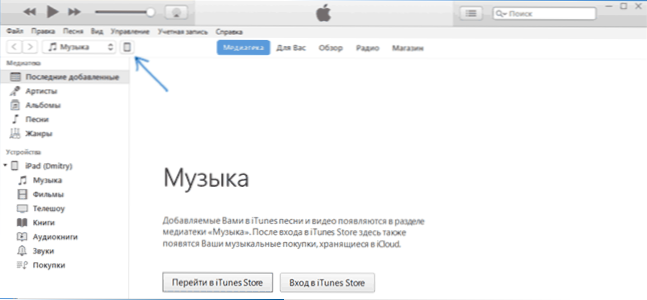
- 1207
- 89
- Thalea Steidl
Eine der möglichen Aufgaben des Eigentümers des iPhone oder iPad besteht darin, ein Video auf einen Computer oder einen Laptop zu übertragen, um auf dem Weg, warten oder woanders an einem anderen Ort zu sehen. Leider funktioniert das Kopieren der Videodateien "wie auf einem Flash -Laufwerk" bei iOS nicht, um nicht zu kopieren. Es gibt jedoch viele Möglichkeiten, den Film zu kopieren.
In diesen Anweisungen für Anfänger - über zwei Möglichkeiten, Videodateien von einem Windows und eines iPad -Computers von einem Computer zu übertragen: offiziell (und seine Einschränkung) und die Methode, die ich ohne iTunes (einschließlich WI -FI) sowie kurz über andere mögliche mögliche Voraussetzungen bevorzuge EINE OPTIONEN. Hinweis: Die gleichen Methoden können auf Computern mit macOS verwendet werden (manchmal ist es für sie jedoch bequemer, Airdrop zu verwenden).
Kopieren eines Videos von einem Computer auf iPhone und iPad in iTunes
Apple stellte nur eine Version des Kopierens von Mediendateien zur Verfügung, einschließlich Videos vom Windows- oder MacOS -Computer auf iPhone -Telefonen und iPad -Tablets - mit iTunes (dann gehe ich davon aus, dass iTunes bereits auf Ihrem Computer installiert ist).
Die Hauptbeschränkung der Methode besteht darin, nur Formate zu unterstützen .MOV, .M4V und .MP4. Darüber hinaus wird das Format für den letzten Vorfall nicht immer unterstützt (abhängig von den verwendeten Codecs, am beliebtesten - H.264, unterstützt).
Um das Video mit iTunes zu kopieren, führen Sie einfach die folgenden einfachen Aktionen aus:
- Schließen Sie das Gerät an, wenn iTunes nicht automatisch startet. Starten Sie das Programm.
- Wählen Sie Ihr iPhone oder iPad in der Geräteliste aus.
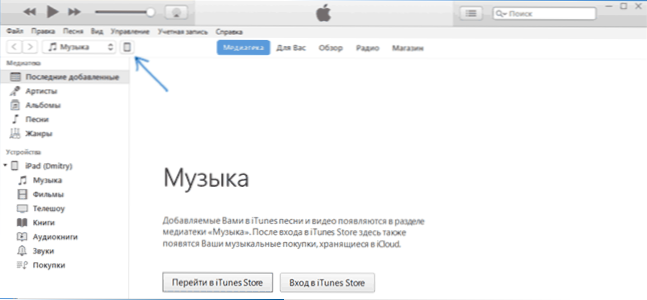
- Wählen Sie im Abschnitt "auf meinem Gerät" "Filme" und ziehen Sie einfach die erforderlichen Videodateien aus dem Ordner im Computer in die Liste der Filme auf dem Gerät (Sie können auch die "Datei" auswählen - "Fügen Sie die Datei in die Medien hinzu Text".
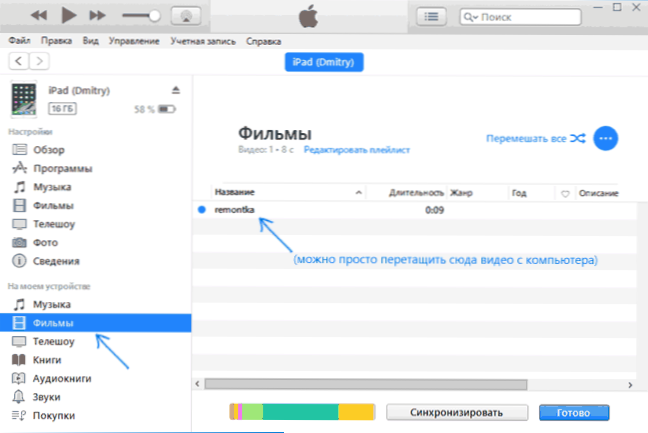
- Wenn das Format nicht unterstützt wird, werden die Meldung angezeigt. "Einige dieser Dateien wurden nicht kopiert, da sie nicht auf diesem iPad (iPhone) abgespielt werden können (iPhone) nicht abspielen können (iPhone).
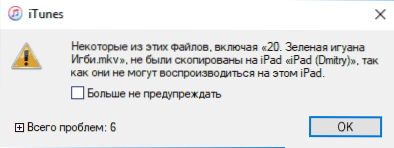
- Klicken Sie nach dem Hinzufügen von Dateien zur Liste unten auf die Schaltfläche "Synchronisieren" unten. Nach Abschluss der Synchronisation können Sie das Gerät ausschalten.
Nach Abschluss der Kopie des Videos auf das Gerät können Sie sie im Video "Video" darauf ansehen. 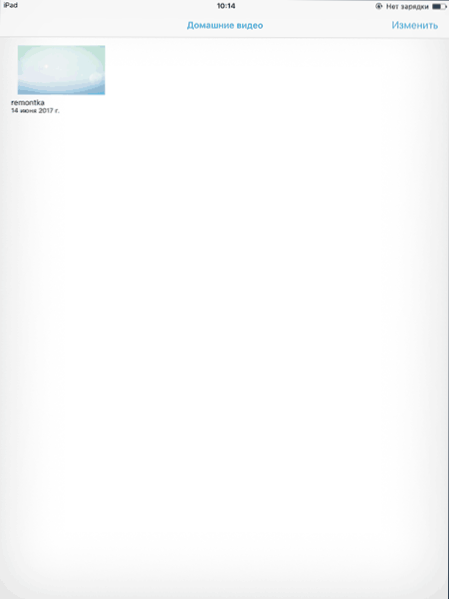
Verwenden Sie VLC zum Kopieren von Filmen auf iPad und iPhone per Kabel und Wi-Fi
Es gibt dritte Anwendungen, mit denen Sie das Video auf iOS -Geräte übertragen und iPad und iPhone abspielen können. Eine der besten kostenlosen Anwendungen für diese Zwecke, meiner Meinung nach VLC (die Anwendung ist im Apple App Store https: // iTunes Application Store verfügbar.Apfel.Com/ru/app/vlc-for-mobile/id650377962).
Der Hauptvorteil dieser und anderer solcher Anwendungen ist eine störungsfreie Reproduktion fast aller beliebten Videoformate, einschließlich MKV, MP4 mit anderen Codecs von H.264 und andere.
Nach der Installation der Anwendung gibt es zwei Möglichkeiten, die Videodateien auf das Gerät zu kopieren: Verwenden von iTunes (jedoch bereits ohne Einschränkungen für Formate) oder nach Wi-Fi im lokalen Netzwerk (t.e. Sowohl der Computer als auch das Telefon oder das Tablet müssen mit einem Router für die Übertragung verbunden sein.
Das Kopieren von Videos in VLC mit iTunes kopieren
- Schließen Sie das iPad oder das iPhone an den Computer an und führen Sie iTunes aus.
- Wählen Sie Ihr Gerät in der Liste aus und wählen Sie in den Abschnitt "Einstellungen" "Programme" aus "Programme".
- Süß eine Seite mit den Programmen nach unten und wählen Sie VLC aus.
- Ziehen Sie die Videodateien in die VLC -Dokumente oder klicken Sie auf "Dateien hinzufügen", wählen Sie die erforderlichen Dateien aus und warten Sie auf die Fertigstellung ihrer Kopie zum Gerät.
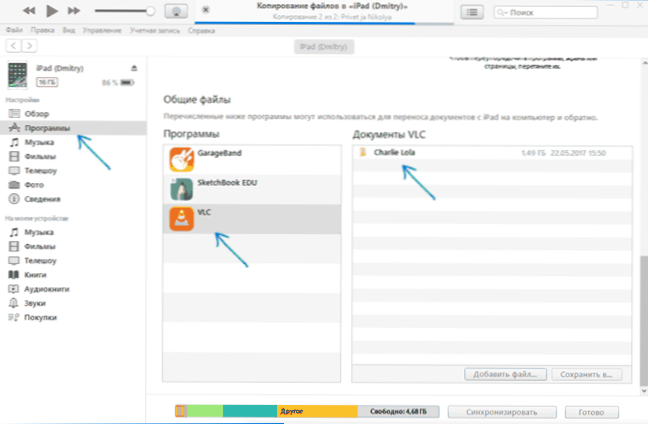
Nach dem Kopieren können Sie hochgeladene Filme oder andere Videos im VLC -Player auf Ihrem Telefon oder Tablet sehen.
Videoübertragung zum iPhone oder iPad über Wi-Fi in VLC
Hinweis: Damit die Methode funktioniert, muss der Computer und iOS mit demselben Netzwerk verbunden sind.
- Führen Sie die VLC -Anwendung aus, öffnen Sie das Menü und schalten Sie "Zugriff über WLAN" ein.
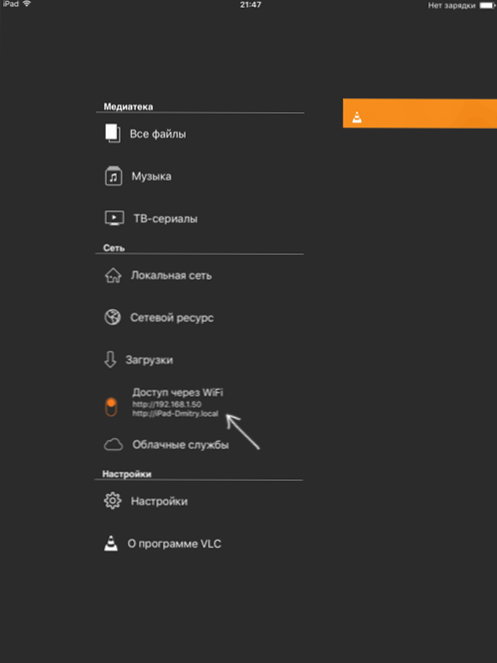
- Neben dem Switch wird eine Adresse angezeigt, die in jedem Browser am Computer eingegeben werden sollte.
- Wenn Sie diese Adresse öffnen, sehen Sie eine Seite, auf der Sie einfach die Dateien ziehen oder auf die Plus -Schaltfläche klicken und die erforderlichen Videodateien angeben können.
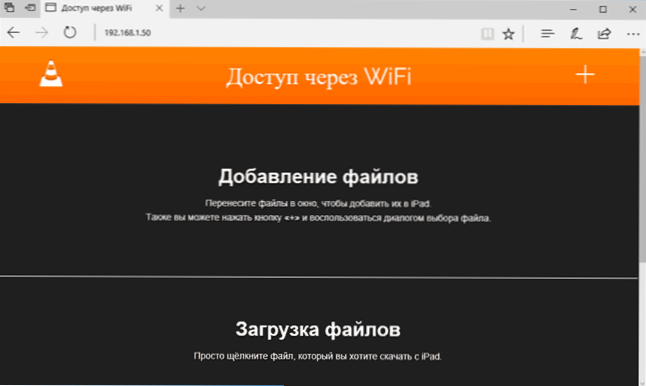
- Warten Sie auf das Ende der Last (in einigen Browsern werden die Fortschritts- und Interesse nicht angezeigt, aber die Last tritt auf).
Nach Abschluss kann das Video in VLC auf dem Gerät angezeigt werden.
HINWEIS: Ich habe festgestellt, dass nach dem Herunterladen von VLC manchmal keine hochgeladenen Videodateien in der Wiedergabliste angezeigt werden (obwohl sie auf dem Gerät aufgenommen werden). Experativ festgestellt, dass dies mit langen Dateinamen in Russisch mit Interpunktionsmarken geschieht - hat keine klaren Gesetze enthüllt, aber die Umbenennung der Datei in etwas "einfacher" hilft, das Problem zu lösen.
Es gibt viele andere Anwendungen, die nach den gleichen Prinzipien funktionieren, und wenn der oben präsentierte VLC aus irgendeinem Grund nicht zu Ihnen gekommen ist, empfehle ich auch, PlayerXtreme Media Player auszuprobieren, auch zum Herunterladen von Apple Store von Apple verfügbar.
- « So fügen Sie dem Windows 10 -Verteidiger Ausnahmen hinzu
- So laden Sie APK vom Google Play Market herunter »

